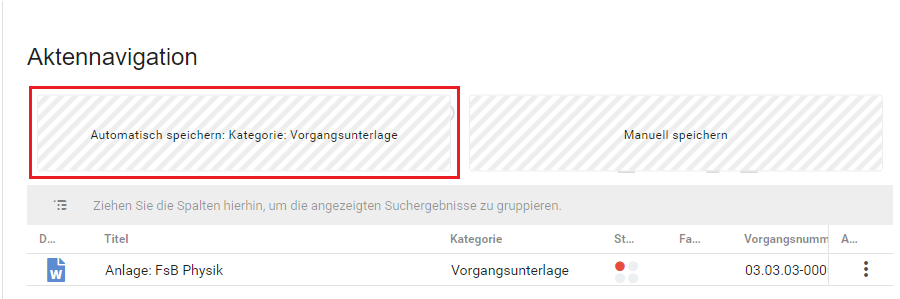Vorlage:AnleitungCasemanager: Unterschied zwischen den Versionen
Keine Bearbeitungszusammenfassung |
Keine Bearbeitungszusammenfassung |
||
| Zeile 7: | Zeile 7: | ||
{{Definitionsliste| | {{Definitionsliste| | ||
{{DefPunkt|Vorgangsbezeichnung|Mit diesem Feld soll der Vorgang möglichst treffend inhaltlich beschrieben werden. Es ist Teil des Titels mit dem der Vorgang in der Sitzung oder Suchergebnissen angezeigt wird.}} | {{DefPunkt|Vorgangsbezeichnung|Mit diesem Feld soll der Vorgang möglichst treffend inhaltlich beschrieben werden. Es ist Teil des Titels mit dem der Vorgang in der Sitzung oder Suchergebnissen angezeigt wird.}} | ||
}} | }}{{#ifeq: {{PAGENAME}} | Einen TOP vorbereiten im Gremienmanagement mit Prozessunterstützung | {{Information | ||
{{#ifeq: {{PAGENAME}} | Einen TOP vorbereiten im Gremienmanagement mit Prozessunterstützung | {{Information | |||
|Die Vorgangsbezeichnung wird im Sitzungsmanagement bei Beantragung des TOPs mit angegeben und initial bei Anlage des TOPs eingetragen. | |Die Vorgangsbezeichnung wird im Sitzungsmanagement bei Beantragung des TOPs mit angegeben und initial bei Anlage des TOPs eingetragen. | ||
}} |}} | }} |}}{{Definitionsliste| | ||
{{Definitionsliste| | |||
{{DefPunkt|Vorgangsnummer (intern)|Diese Nummer stellt den Zusammenhang mit den Dokumenten des Vorgangs her.}} | {{DefPunkt|Vorgangsnummer (intern)|Diese Nummer stellt den Zusammenhang mit den Dokumenten des Vorgangs her.}} | ||
{{DefPunkt|Vorgangstyp|Mit diesem Feld wird identifiziert, ob es sich um einen TOP oder den Vorgang zur Sitzung handelt.}} | {{DefPunkt|Vorgangstyp|Mit diesem Feld wird identifiziert, ob es sich um einen TOP oder den Vorgang zur Sitzung handelt.}} | ||
Version vom 22. April 2024, 11:48 Uhr
Die Vorlage beinhaltet den allgemeinen Teil zum Casemanager und kann in Anleitungen den Casemanger betreffend eingebaut werden.
Stammdaten
Ein Teil der Metadaten des Vorgangs wurde in dessen Formular integriert. Diese Teilen sich in die Stammdaten und die erweiterten Stammdaten.
erweiterte Stammdaten
Während die Stammdaten an jedem Vorgang angezeigt werden, sind die erweiterten Stammdaten abhängig vom Vorgangstyp.
zusätzliche Erläuterungen
Hier befindet sich ein Feld, das außerhalb der Metadaten genutzt werden kann, um den Vorgang zu beschreiben oder zusätzliche Hinweise für andere Bearbeiter*innen zu hinterlegen.
Fristen
Ein Vorgang kann an ein Datum gebunden werden, um Aufgaben und Erinnerungen auszuspielen. Im Sitzungsmanagement ist dies das Datum der Sitzung. Aufgaben und Erinnerungen werden in Abhängigkeit dieses Datums ausgespielt.
Außerdem können hier weitere Fristen händisch eingetragen werden.
Aufgabe
Ein Großteil der Unterstützung im Sitzungsmanagement geht von der automatischen Erstellung bzw. Bereitstellung von Aufgaben aus.
- Automatisch ausgespielte Aufgaben
- Aufgabenvorlagen
Die Vorlage beinhaltet den allgemeinen Teil zum Casemanager und kann in Anleitungen den Casemanger betreffend eingebaut werden.
| Parameter | Beschreibung | Typ | Status | |||
|---|---|---|---|---|---|---|
| Keine Parameter angegeben | ||||||